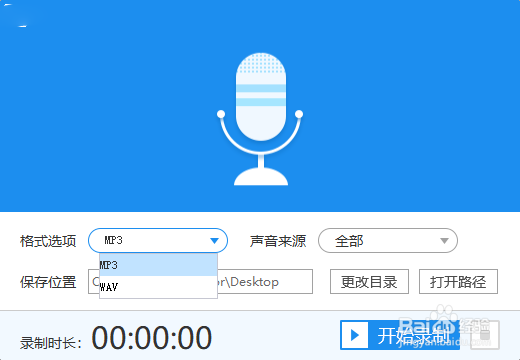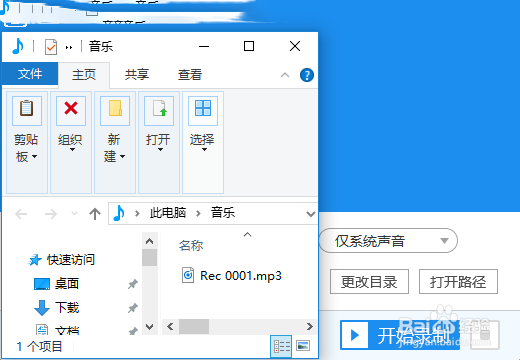1、第一步:首先我们需要打开电脑上安装的录音软件,打开之后我们可以看到该软件的主界面(注:该软件需要购买才能无杂质高清音频转换、不限制时长录制权限)。
2、第二步:我们可以在“格式选项”里选择自己想要录制的音频格式,有MP3和WAV两种格式可以选择。
3、第三步:在电脑上录制音频文件,我们需要选择录制哪里发出的声音,有“全部”“仅系统声音”和“赞迢鹣嘞仅麦克风声音”三种选择,可以根据自己的录制需求来选择对应的选项。
4、第四步:上面这些选项都设置好后,我们还需要选择音频文件录制好后的保存地点,点击“更改目录”就可以在自定义音频文件的保存地点。
5、第五步:点击“开始录制”就会变成“暂停录制”然后就可以录制自己想要录制的音频,录制好后点击暂停录制后面的结束录制按钮就可以结束音频录制。
6、第六步:结束录制之后,点击“打开路径”就可以打开选择的保存地点,然后会看到录制好的音频文件。
7、以上就是在电脑上录音的方法,需录制电脑声音的用户可以参考上面的步骤试试这个电脑录音软件看看怎么样。